Una delle nuove funzionalità di iOS 15.4, rilasciato all'inizio di questa settimana, è una nuova voce neutrale rispetto al genere per Siri.
Apple ha sviluppato la voce neutrale rispetto al genere in risposta alle critiche per l'utilizzo di voci femminili come impostazione predefinita per l'assistente virtuale. Se vuoi che Siri usi una voce che non sia esplicitamente femminile o maschile, forse se non ti identifichi in quel modo, o se vuoi solo un assistente vocale non di genere, ora hai la possibilità.
Ecco come passare alla nuova voce su iPhone, iPad e Mac.
La nuova voce di Siri neutrale rispetto al genere
Alcuni hanno espresso critiche sull'utilizzo di voci femminili e nomi femminili come opzione predefinita - o unica - per gli assistenti vocali. Come analista di marketing Ha scritto Ella Fisher, "possono inconsciamente riaffermare l'obsoleto costrutto sociale e il pregiudizio di genere secondo cui le donne sono sottomesse, tranquille, educate e qui per" assistere "gli altri".
Questo discorso
non è nemmeno nuovo, insieme a Adrienne La France scrivendo per The Atlantic nel 2016, "sembra ancora un po' un rimprovero ogni volta che sento qualcuno parlare con Amazon Echo".Come precedentemente modificato in iOS 15, le voci di Siri non hanno più un nome e sono invece numerate da 1 a 4. In iOS 15.4, Apple ha introdotto Voice 5, che è neutrale rispetto al genere. Mela confermato ad Axios che la nuova voce "è stata registrata da un membro della comunità LGBTQ+", aggiungendo che questo darà agli utenti "più opzioni per scegliere una voce che parli con loro".
Come passare alla voce neutrale rispetto al genere
iPhone e iPad

Innanzitutto, aggiorna a iOS 15.4 se non l'hai già fatto (Impostazioni > Generali > Aggiornamento software).
Vai su Impostazioni > Siri e Cerca > Siri Voice.
Imposta Varietà su americano e seleziona Voce 5. Potrebbero essere necessari alcuni minuti per scaricare i campioni audio di alta qualità. Se non vedi le opzioni per le varietà americane, australiane, britanniche e altre, probabilmente hai impostato Siri su una lingua diversa. Torna a Siri e Cerca > Lingua e seleziona una delle opzioni in inglese.
Mac
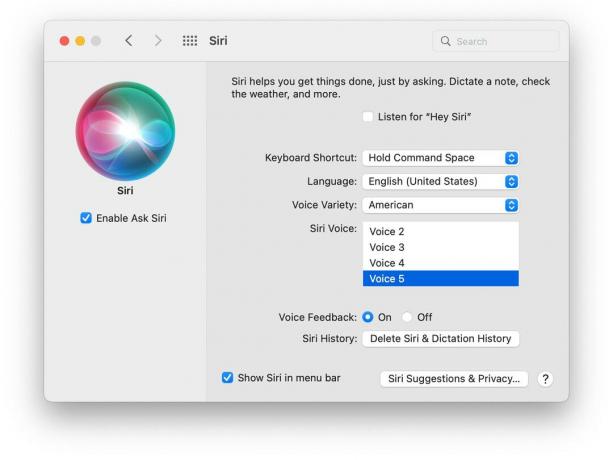
Innanzitutto, aggiorna a macOS 12.3 se non lo hai già fatto (Preferenze di Sistema> Aggiornamento software).
Apri Preferenze di Sistema > Siri. Imposta Varietà voci su americano e Siri Voice a Voce 5. Potrebbero essere necessari alcuni minuti per scaricare i campioni audio di alta qualità. Se non vedi queste opzioni, assicurati che Lingua sia impostata su una delle opzioni Inglese.
Cosa ne pensi?
Popolare blogger di Apple ha commentato John Gruber, “L'ho ascoltato ieri e suonava leggermente femminile alle mie orecchie; oggi ho ascoltato di nuovo e suonava leggermente maschile. Un po' come uno di quelle illusioni ottiche che cambia quando lo fissi.
Personalmente, penso ancora che suoni inequivocabilmente femminile, ma il tuo chilometraggio può variare.
Ti suona neutrale rispetto al genere?


